首先检查打印机连接电脑的数据线是否松动。如果数据线没有松动,我们依次排查错误。 一、先检查连接状态,如下图所示: 1、在打印机图标上点击右键: 2、弹出菜单中单击打印机
首先检查打印机连接电脑的数据线是否松动。如果数据线没有松动,我们依次排查错误。
一、先检查连接状态,如下图所示:
1、在打印机图标上点击右键:
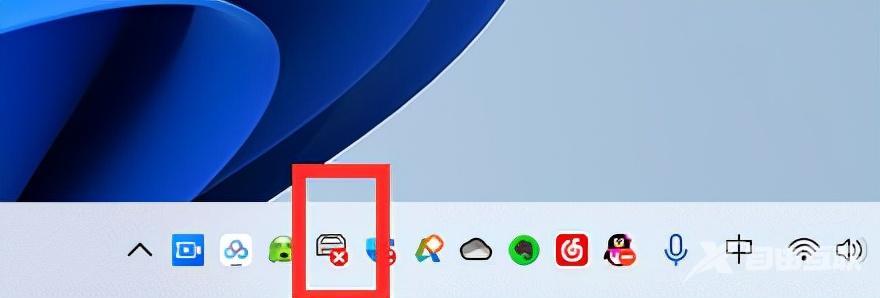
2、弹出菜单中单击“打印机选择”
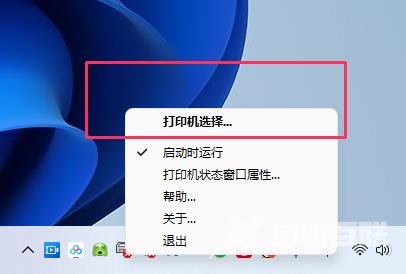
3、弹出的窗口找到打印机提示的状态。如下图所示:
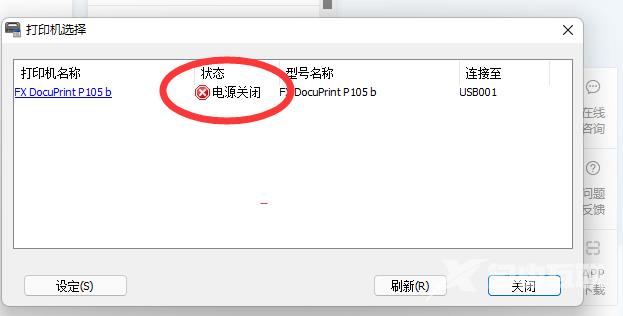
如果打印机电源已经正常打开,再检查是否正确连接电脑。
二、查看要使用的打印机,是否正确设置为默认打印机。
1、点击屏幕最下方Windows菜单,找到“设置”
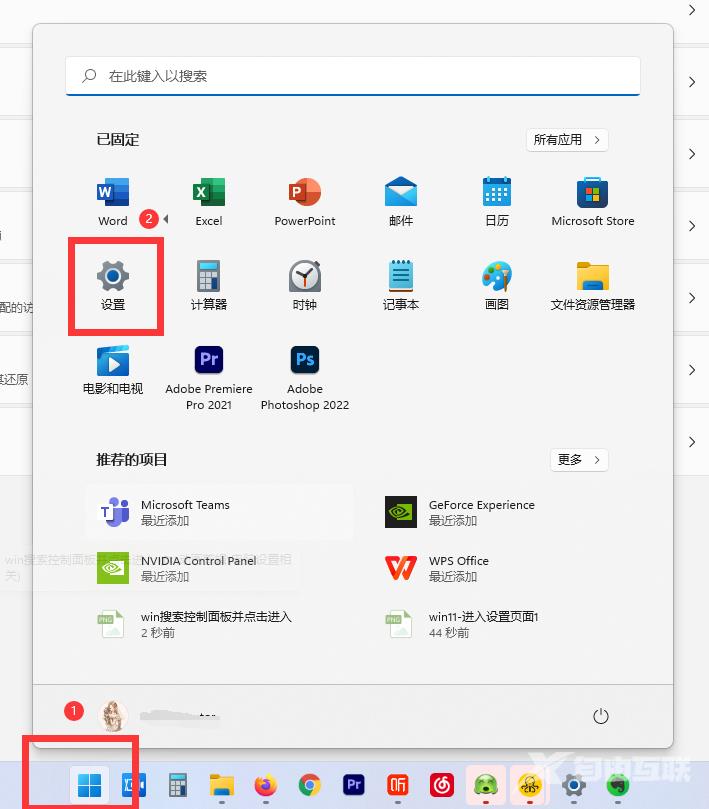
2、在已经进入的设置页面里,左侧蓝牙和其他设备-打印机和扫描仪中
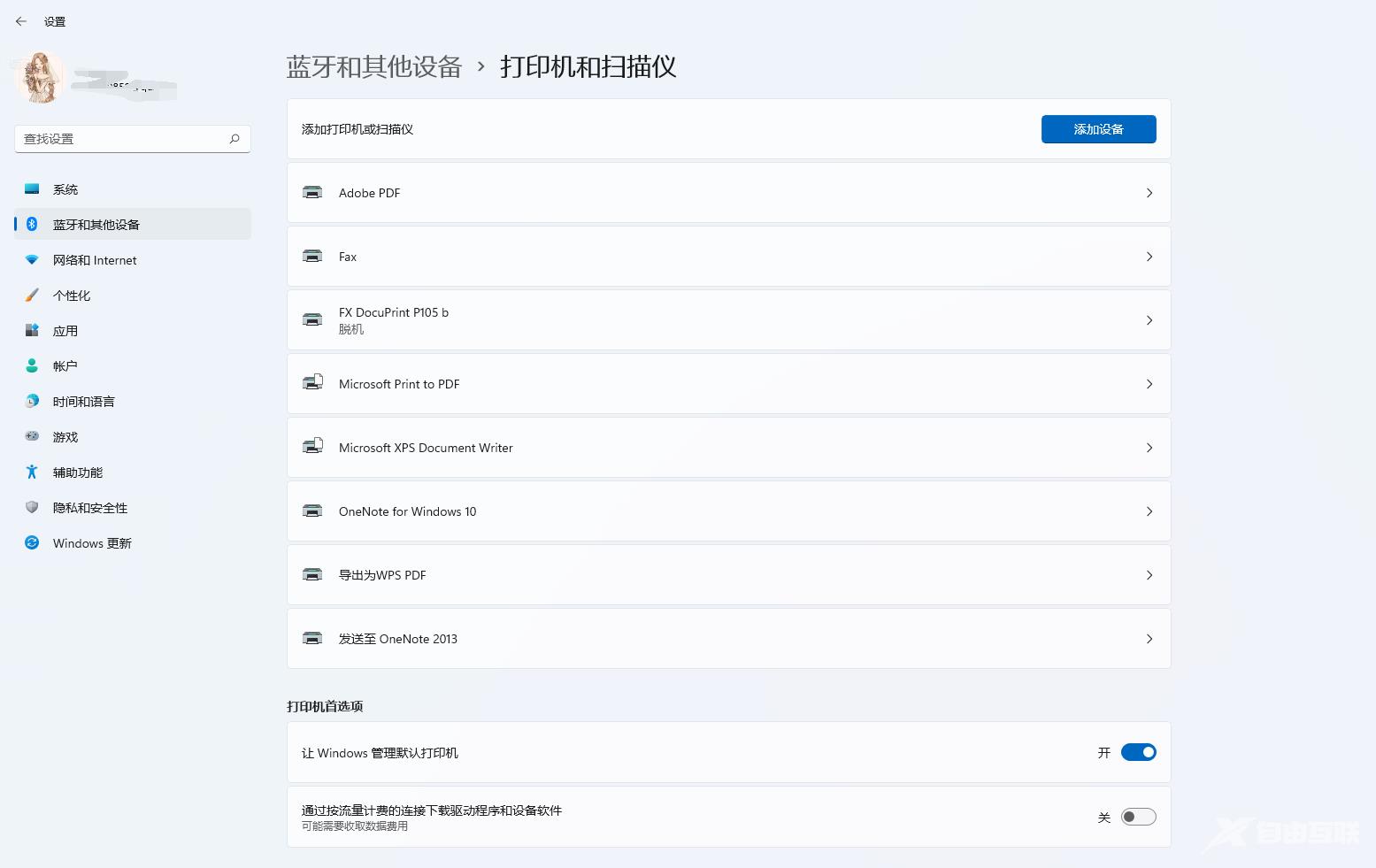
3、进入后先关闭让windows默认管理打印机,再点击选择上面列表中你要使用的打印机,如下图所示:
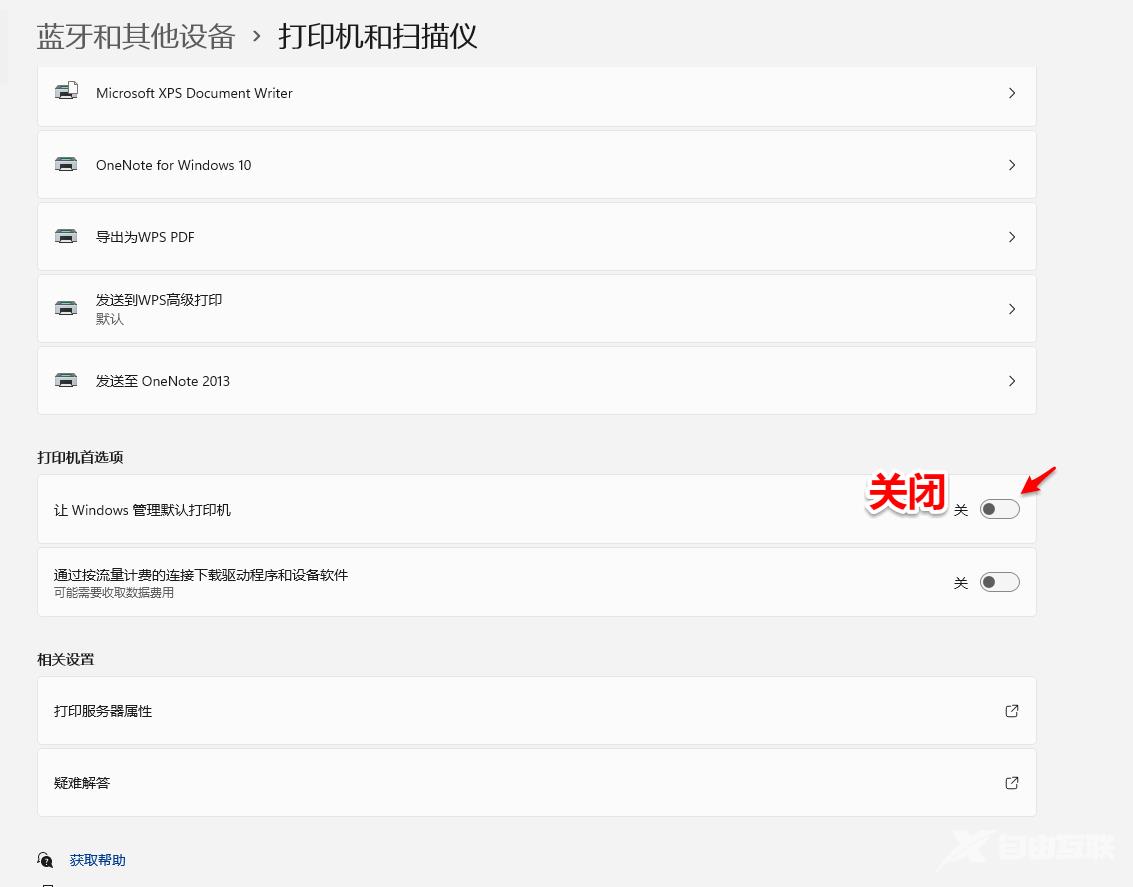
4、进入打印机页面后,点击设置为默认值,如下图所示:
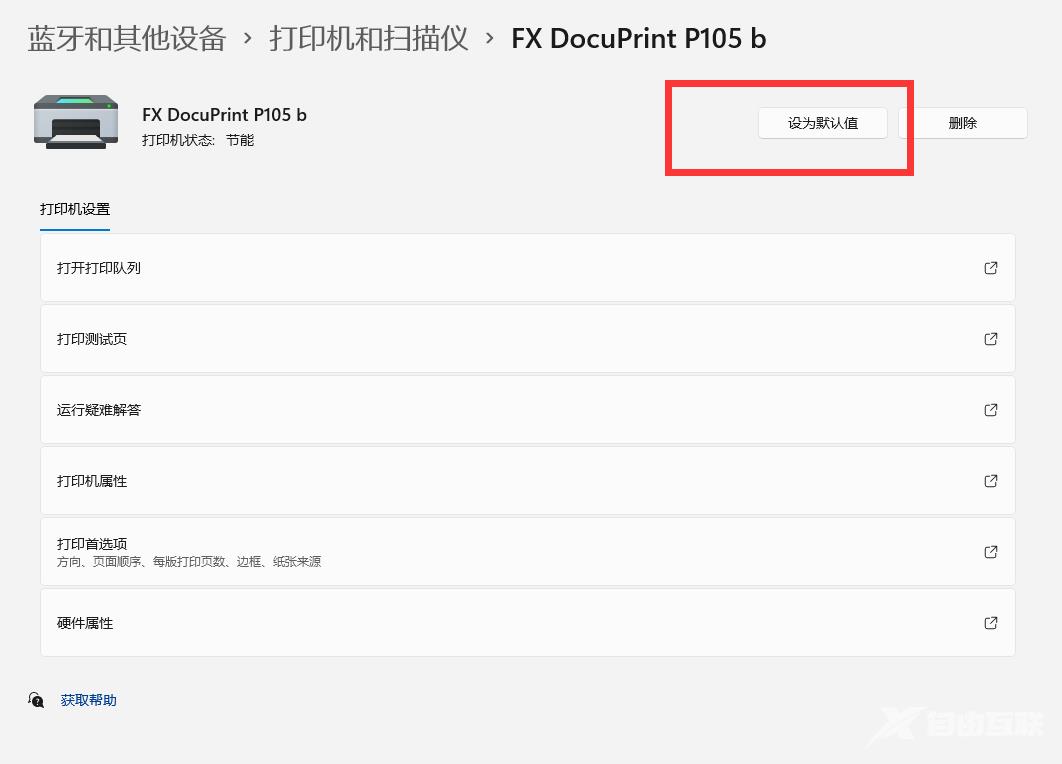
打开打印机电源,打印测试页,测试一下吧。
三、打印机错误,依旧无法进行打印:
1、检查是否卡纸,纸张摆放是否正确。
2、重新安装打印机驱动设备,再次启动打印机,设置为默认状态即可。
